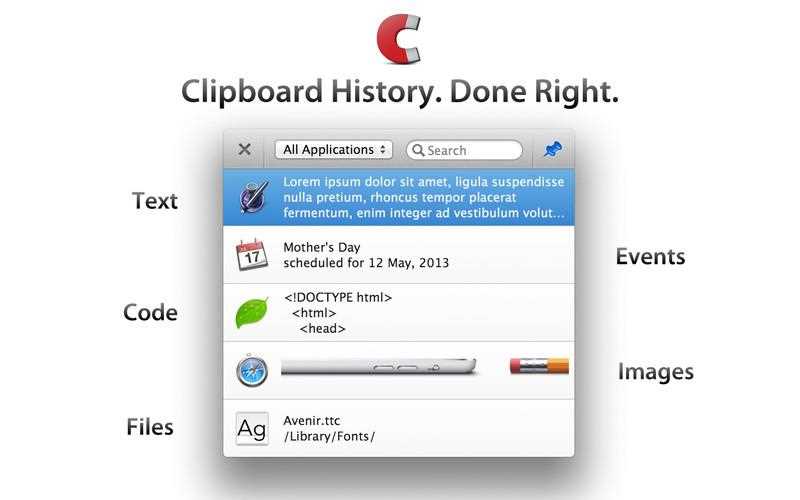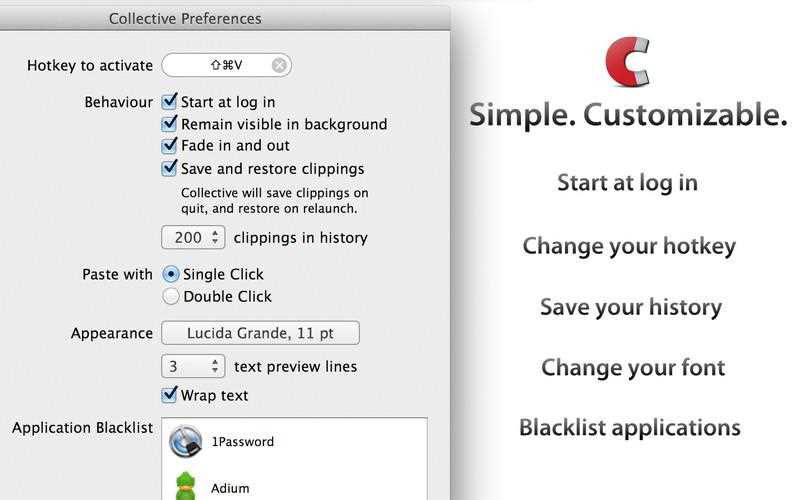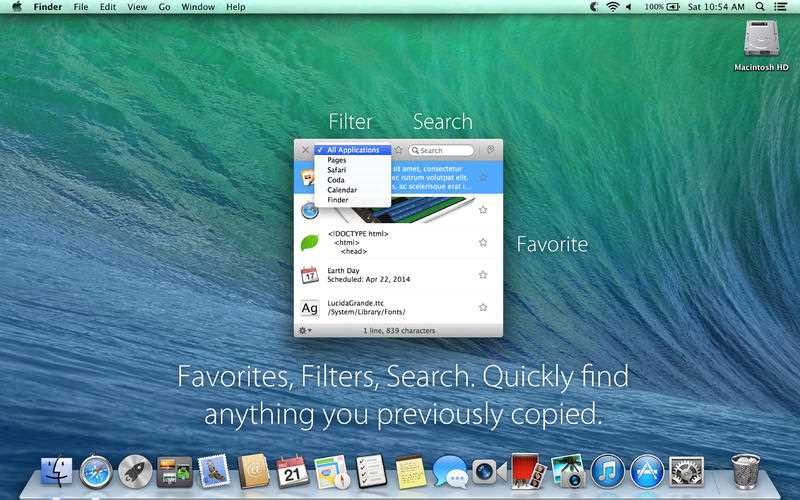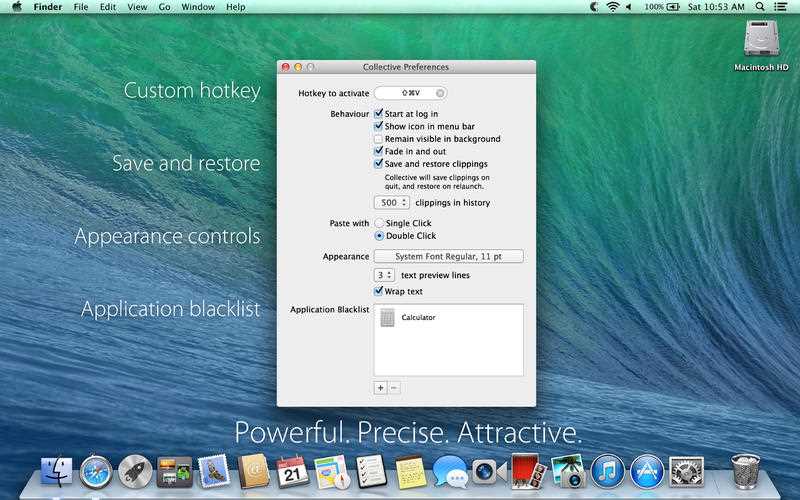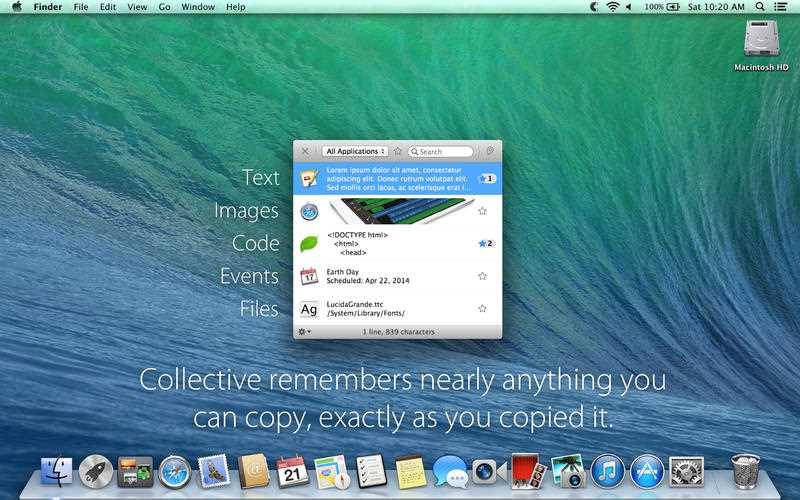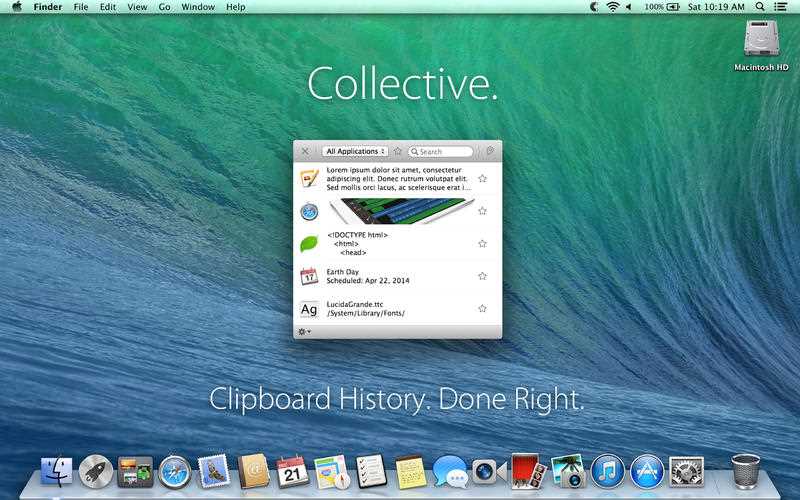1
Collective
Zoznámte sa s kolektívom.História schránky pre váš Mac.Hotovo správne. Bez ohľadu na to, čo môžete kopírovať, si kolektívne zapamätá.
- Platená
- Mac
Zoznámte sa s kolektívom.História schránky pre váš Mac.Dobre.Takmer všetko, čo môžete kopírovať, si budete pamätať.Text, obrázky, súbory PDF, filmy, adresy URL, stretnutia, súbory: Kolektívne sleduje, čo kopírujete.S jednoduchou kombináciou klávesov (? -Shift-V) sa objaví Kolektívne, čo vám umožní pridať takmer všetko, čo ste predtým skopírovali, späť do schránky, aby ste ho mohli vložiť, presne tak, ako ste ho skopírovali.Mocný.Presná.Atraktívne.Premýšľavý.Všetko, čo od aplikácie Mac očakávate.Funkcie • Objavuje sa na príkaz (? -Shift-V), alebo sa dá „pripnúť“ otvoriť, takže vaša história schránky je vždy k dispozícii • Podporuje takmer všetko, čo môžete kopírovať: text, obrázky, súbory PDF, filmy, adresy URL, schôdzky, súbory • Pamätá sivšetko formátovanie, takže môžete vložiť položku presne tak, ako ste ju skopírovali • čiernu listinu aplikácií, aby ste zabránili kopírovaniu údajov z citlivých aplikácií, ako sú napríklad správcovia hesiel, • zahŕňa výkonné vyhľadávanie s filtrovaním aplikácií, aby ste rýchlo našli a prilepili predtým skopírované položky, • integruje sa s Quick Lookpre ukážky v plnej veľkosti • Uloží históriu svojej schránky, aby bola k dispozícii po reštarte • Môže sa automaticky spustiť po prihlásení • Plne ovládateľná pomocou klávesnice alebo myši a podporuje drag and drop • Pracuje s aplikáciami v režime celej obrazovky, vrátane možnostiobjaví sa na druhom monitore • Prístupný, s ľubovoľne nastaviteľným textom a podporou Voice Over Ako používať kolektívne Keď je spustený Collective, v pravom hornom rohu sa objaví „C“na paneli s ponukami.Po stlačení? -Shift-V sa zobrazí súhrnná história toho, čo ste skopírovali (alternatívne môžete kliknúť na „C“ v ponukovej lište).Kliknutím na ktorúkoľvek položku ju pridáte späť do svojej schránky, takže ju môžete znova prilepiť.